[Vault 設定]ダイアログの[ファイル]タブには、一意のファイル名の強制、設計ファイルのチェックインの無効化、作業フォルダ オプションの指定、および重複の特定に関するオプションがあります。
注: Autodesk Vault Basic では、[ファイル]タブでプロパティを作成および変更することもできます。
[Vault 設定]ダイアログの[ファイル]タブにアクセスします。
- [ツール] > [管理] > [Vault 設定]をクリックします。
- [ファイル]タブを選択します。
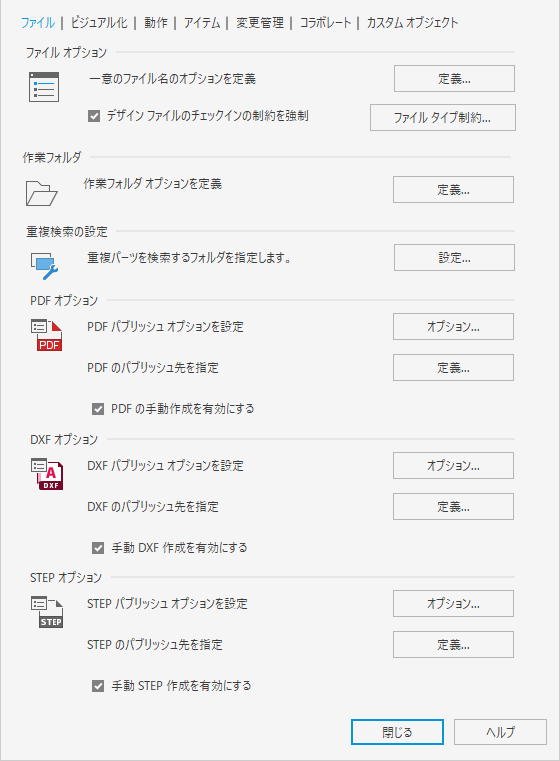
ファイル オプション
- [定義]をクリックすると、Vault 内のファイルに一意の識別名が適用されます。ファイル名の重複を禁止する前に[重複した名前を検索]を使用して、Vault 内の重複したファイル名を特定してファイル名の重複の解決に役立てます。ファイル管理者として、ファイル名の重複を禁止して、選択した拡張子を持つファイルや指定したフォルダ内のファイルを除外することができます。したがって、選択した拡張子を持つファイルや指定したフォルダ内のファイルは、重複したファイル名を持つことが許可されます。詳細については、「ファイル名の重複を許可しない」を参照してください。
- ベスト プラクティスとして、ファイルの関係を保持および維持できるよう、対応する CAD アプリケーション用の Add-in クライアントを使用して、すべての CAD データを Vault に追加する必要があります。CAD データを Vault にドラッグ アンド ドロップしたり、Vault Client を使用して追加することはできません。既定では、このプラクティスが強制されます。アイテム データおよび BOM 情報は、ドラッグ アンド ドロップではなく、ネイティブ アプリケーションを介してチェックインすることで追加する必要があります。[デザイン ファイルのチェックインを無効にする]チェック ボックスをオフにして、対応する Add-in クライアントを使用せずに CAD データを追加できるようにします。これによって、ファイルの関係は維持されなくなります。
CAD データには、次のアプリケーションの設計ファイルが含まれています。
- AutoCAD と AutoCAD LT
- Inventor
- Revit
- Navisworks
- Civil 3D
- AutoCAD Architecture
- Map 3D
- AutoCAD MEP
- MicroStation
- SolidWorks
- Pro/E
作業フォルダと Inventor プロジェクト
- [定義]をクリックすると、すべてのクライアントに同一の作業フォルダを適用するか、クライアントでの作業フォルダの独自定義を許可することができます。また、すべてのクライアントに既定の Inventor プロジェクト ファイルを適用することや、クライアントに対して Vault でコントロールされた最新のプロジェクト ファイルの使用を許可することもできます。
- 重複検索のオプション
- 重複検索の範囲に含めるフォルダを指定するには、[設定]をクリックします。
PDF のオプション
- 2D AutoCAD、2D Inventor、および 2D SolidWorks PDF パブリッシュの設定を選択します。
-
PDF のオプションを設定するには、[オプション...]をクリックします。
-
PDF のパブリッシュ先を指定するには、[定義...]をクリックします。
-
DXF のオプション
- 2D AutoCAD と 2D Inventor の DXF、またはフラット パターン DXF のパブリッシュのための設定を選択します。
-
DXF のオプションを設定するには、[オプション...]をクリックします。
-
DXF のパブリッシュ先を指定するには、[定義...]をクリックします。
-
STEP のオプション
- 3D Inventor の STEP パブリッシュの設定を選択します。
-
STEP のオプションを設定するには、[オプション...]をクリックします。
-
STEP のパブリッシュ先を指定するには、[定義...]をクリックします。
-
注: PDF、DXF、STEP ファイルのパブリッシュは、Vault Professional でのみ使用できます。
プロパティ(Autodesk Vault Basic のみ)
注: Autodesk Vault Professional のプロパティの管理は[動作]タブで行います。
[プロパティ]をクリックし、ユーザ定義のプロパティを管理します。Vault によって追跡されているすべての抽出済みプロパティは、[プロパティ定義]ダイアログを使用して管理できます。